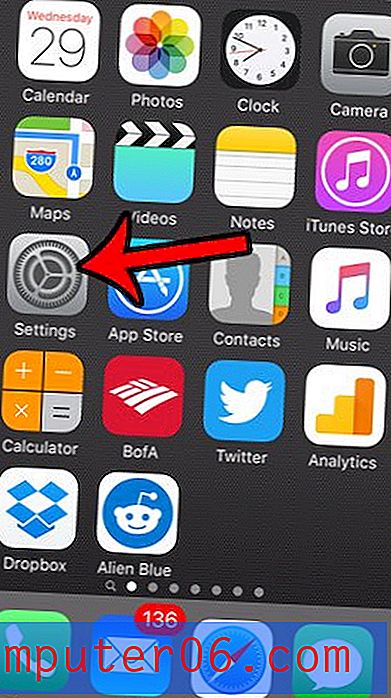Comment désactiver le suivi de localisation fréquent dans iOS 9
Avez-vous remarqué que votre iPhone a appris des informations sur vous, telles que l'emplacement géographique de votre domicile ou de votre travail? Cela se produit à l'aide de la fonction Emplacements fréquents sur l'appareil. Mais si vous préférez que votre iPhone ne contienne pas ces informations, vous pouvez choisir de le désactiver.
Notre guide ci-dessous vous guidera à travers le processus de configuration de vos services de localisation afin que vous puissiez désactiver l'option Emplacements fréquents.
Comment désactiver les emplacements fréquents sur un iPhone 6
Les étapes de cet article ont été effectuées sur un iPhone 6 Plus, dans iOS 9. Ces mêmes étapes fonctionneront pour les modèles d'iPhone exécutant iOS 7 ou supérieur.
Notez que cela ne désactivera pas complètement les services de localisation sur votre appareil. Le GPS et le suivi de localisation seront toujours utilisés par d'autres services du système, ainsi que par toutes les applications pour lesquelles il est actuellement activé. Si vous souhaitez désactiver le suivi de localisation pour une application spécifique, vous pouvez lire sur la désactivation du suivi de localisation pour Facebook pour voir à quoi ressemblent les étapes pour une application individuelle.
- Ouvrez le menu Paramètres .
- Faites défiler vers le bas et sélectionnez l'option Confidentialité .
- Appuyez sur le bouton Services de localisation en haut de l'écran.
- Faites défiler vers le bas de l'écran et appuyez sur le bouton Services système .
- Faites défiler vers le bas et appuyez sur le bouton Emplacements fréquents .
- Appuyez sur le bouton à droite de Emplacements fréquents pour le désactiver. Il n'y aura pas d'ombrage vert autour du bouton lorsqu'il est éteint, et le bouton sera en position gauche. Les emplacements fréquents sont désactivés dans l'image ci-dessous.
![]()
![]()
![]()
![]()
![]()
![]()
Vous voyez souvent la flèche GPS en haut de votre écran, mais vous n'êtes pas sûr de ce qui l'utilise? Découvrez comment savoir quelles applications ont récemment utilisé vos services de localisation et faire apparaître la flèche dans la barre d'état.